Windows中的系统还原在哪里?如果计算机无法访问Windows会话,如何尝试将系统设置还原到较早的日期?下面的文章涉及7种可靠的方法,可以帮助你在Windows 8/10/11中访问系统还原,选择一个或多个打开“系统还原”。
通过运行框打开系统还原
按Windows键+R键打开运行框,然后键入rstrui并按回车键。你可以看到系统还原的界面,然后按照说明进行操作。
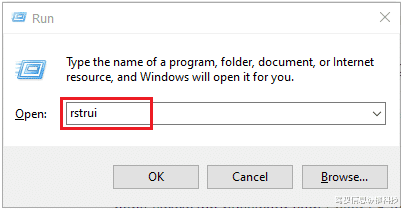
从Windows搜索框中打开系统还原
1、单击桌面上的“开始”按钮。在搜索框中键入create a restore point或创建还原点,然后单击顶部结果打开“系统属性”窗口。
2、单击“系统还原”按钮。然后按照系统还原向导中的步骤进行操作。
![]()
使用命令提示符打开系统还原
1、在任务栏的搜索框中,键入cmd并选择命令提示符。
2、键入rstrui.exe,然后按回车键,系统还原窗口将立即打开。
![]()
你可以看到系统还原的界面,然后按照说明进行操作。
通过控制面板打开系统还原
1、双击桌面上控制面板的图标。
2、在“控制面板”窗口中,在搜索框中键入恢复,然后选择恢复。然后在“高级恢复工具”部分选择“开始系统还原”。
![]()
从任务管理器打开系统还原
1、同时按Ctrl、shift和Esc键打开“任务管理器”。
2、单击“文件”选项卡,然后选择运行新任务。在“创建新任务”窗口中,输入rstrui并点击回车。
![]()
系统将弹出“系统还原”界面,按照说明继续。
从Windows恢复模式打开系统还原
1、在桌面上,单击“开始”按钮,然后选择“设置”图标。按照给定的路径访问高级启动选项:更新和安全>恢复>立即重新启动。
![]()
2、在名为“高级启动选项”的界面中,依次单击以下选项:“疑难解答>高级选项>系统还原”。
![]()
3、选择具有管理员权限的帐户,然后输入帐户密码。然后单击“继续”按钮。
![]()
等待秒后,你可以看到系统还原的界面,按照说明完成系统还原。
通过安全模式用命令提示符启动系统还原
如果你的计算机由于系统故障而无法访问Windows会话,你可以尝试此方法将计算机恢复到以前的状态。
1、电脑重新启动到“选择选项”屏幕后,按照给定的路径访问高级启动选项:“疑难解答>高级选项>“启动设置”。
![]()
2、在“启动设置”界面中,点击“重新启动”按钮。
3、按F6或数字键6选择“启用带命令提示的安全模式”。
![]()
4、使用具有管理员权限的帐户登录到计算机。当弹出命令提示符界面时,键入rstrui.exe并点击回车。
![]()
该命令将立即打开“系统还原”向导,按照说明选择恢复点以重新启动计算机。
转载此文是出于传递更多信息目的。若来源标注错误或侵犯了您的合法权益,请与本站联系,我们将及时更正、删除、谢谢。
https://www.414w.com/read/271610.html